Comment jouer à Fortnite sur votre Chromebook
Pc / Ordinateurs Portables De Jeu / / August 05, 2021
Dans ce tutoriel, nous allons vous montrer comment jouer à Fortnite sur un Chromebook. Exécutant Chrome OS basé sur Linux, il est entièrement basé sur les applications, les services et les frameworks Google. Offrant une pléthore de goodies, il y a plusieurs raisons pour lesquelles il est devenu l'un des gadgets les plus populaires. Par exemple, vous pouvez installer et exécuter votre favori Applications Windows 10et essayez vos applications et jeux Android préférés directement sur le Play Store. Bien que Fortnite ne soit plus disponible sur le Play Store, vous pouvez toujours le télécharger et l'essayer depuis l'Epic Store. Cependant, le kilométrage n'est peut-être pas supérieur.
À cet égard, de nombreux utilisateurs préfèrent l'itinéraire Nvidia GeForce Now. Cette application vient de débarquer sur le Chromebook et rationalise l'ensemble du processus. Dans ce didacticiel, nous partagerons les deux méthodes avec vous. La première méthode utilisera la plate-forme de jeu en nuage de Nvidia et la suivante utilisera la fonctionnalité Sideload. Donc, en utilisant cela, nous vous montrerons comment jouer au jeu Fortnite sur un Chromebook. Suivez le jeu d'instructions complet.

Table des matières
-
1 MÉTHODE 1: Jouez à Fortnite sur un Chromebook via GeForce Now
- 1.1 ÉTAPE 1: Configurer Nvidia GeForce maintenant
- 1.2 ÉTAPE 2: Téléchargez et installez Fortnite sur Chromebook
-
2 MÉTHODE 2: Sideload Fortnite sur Chromebook
- 2.1 ÉTAPE 1: Activer le mode développeur
- 2.2 ÉTAPE 2: Activer les sources inconnues
- 2.3 ÉTAPE 3: Installez Fortnite sur Chromebook
MÉTHODE 1: Jouez à Fortnite sur un Chromebook via GeForce Now
Les instructions ci-dessous seront divisées en deux sections distinctes. Le premier vous montrera comment configurer GeForce Now tandis que la méthode suivante vous aidera à installer le Fortnite sur votre Chromebook.
ÉTAPE 1: Configurer Nvidia GeForce maintenant
- Dirigez-vous vers le GeForce maintenant et cliquez sur Login. S'il indique que le service n'est actuellement pas disponible dans votre région, vous devriez envisager d'utiliser un VPN.
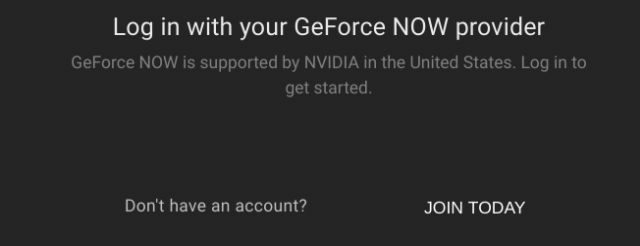
- Cliquez sur le bouton Rejoignez-nous maintenant et il vous montrera ensuite les plans à choisir.
- Le plan gratuit offre une heure de streaming. Si cela vous convient, bien et bien, sinon, vous devriez envisager de dépenser quelques dollars et acheter le pack Founder (4,99 $).
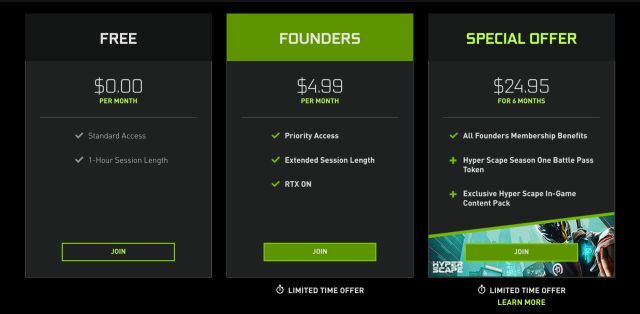
- Cliquez sur le bouton Rejoindre sous votre plan préféré et suivez les instructions à l'écran,
- Une fois que cela est fait, connectez-vous à votre nouveau compte Nvidia en utilisant vos informations d'identification et c'est tout. Vous pouvez maintenant télécharger et jouer au jeu Fortnite en suivant les étapes ci-dessous.
ÉTAPE 2: Téléchargez et installez Fortnite sur Chromebook
- Dirigez-vous vers le Magasin de jeux épiques et effectuez une connexion si vous avez déjà joué au jeu auparavant. Si c'est votre première fois, cliquez sur le bouton Signer maintenant.

- Recherchez maintenant le jeu Fortnite dans Epic Store et appuyez sur le bouton Obtenir.
- Revenez maintenant à la Page GeForce Now et recherchez Fortnite. Ajoutez ce jeu à votre bibliothèque et lorsque cela est fait, appuyez sur le bouton Lecture.

- Vous allez maintenant recevoir une plate-forme, puis cliquez sur le bouton vert Continuer situé en bas à droite.
- La page de connexion à Epic Games apparaîtra maintenant. Connectez-vous avec les mêmes informations d'identification que celles que vous aviez utilisées sur Epic Games Store.
- C'est tout. Le jeu va maintenant démarrer et si vous avez utilisé un identifiant antérieur, alors toute votre progression sera également reportée sur cet appareil.
Voici donc les étapes pour télécharger et jouer à Fortnite sur votre Chromebook. Certains pourraient considérer que cette méthode demande beaucoup d'efforts. Si vous faites également écho à cette pensée, il existe une autre méthode par laquelle vous pourriez atteindre l'objectif susmentionné. Bien que le kilométrage du jeu puisse varier, vous obtiendrez néanmoins le jeu installé sur votre Chroemboom. Voici ce qu'il faut faire à cet égard.
MÉTHODE 2: Sideload Fortnite sur Chromebook
Vous pouvez facilement installer des tonnes d'applications et de jeux directement depuis le Play Store sur votre Chromebook. Cependant, en raison de relations inégales entre les développeurs de jeux et Google / Apple Store, Fortnite n'est pas disponible sur ces deux magasins. Même dans ce cas, il existe une solution de contournement assez astucieuse grâce à laquelle vous pouvez charger l'application sur votre configuration.
Le processus sera similaire à la façon dont nous charger un fichier APK sur Android. Pour cela, vous devrez activer le mode développeur sur votre Chromebook. Ce processus efface toutes les données de votre appareil, veuillez donc effectuer une sauvegarde avant de continuer. Une fois la sauvegarde terminée, suivez les étapes pour activer le mode développeur.
ÉTAPE 1: Activer le mode développeur

- Éteignez votre Chromebook.
- Lorsque cela est fait, appuyez et maintenez les touches «Esc» et «Rafraîchir» simultanément et tout en appuyant sur, appuyez sur le bouton d'alimentation.
- Vous pourriez recevoir un message indiquant que Chrome OS est manquant ou endommagé. Eh bien, il n'y a rien à craindre, appuyez simplement sur le raccourci Ctrl + D et appuyez sur la touche Entrée.
- Votre Chromebook va maintenant redémarrer et démarrer en mode développeur.
Vous devrez maintenant activer la source inconnue avant de pouvoir télécharger et jouer au jeu Fortnite sur votre Chromebook. Voici comment cela pourrait être fait:
ÉTAPE 2: Activer les sources inconnues

- Rendez-vous dans le menu Paramètres et accédez à Google Play Store.
- Cliquez sur Gérer les préférences Android, suivi par Sécurité.
- Enfin, activez la bascule Sources inconnues.
- C'est tout. Vous pouvez maintenant télécharger et jouer à Fortnite sur votre Chromebook.
ÉTAPE 3: Installez Fortnite sur Chromebook
- Aller à la Page Fortnite depuis votre appareil Android et téléchargez le fichier APK du jeu.

- Connectez maintenant votre appareil au PC et transférez le fichier EpicGamesApp.apk sur votre Chromebook.
- Enfin, ouvrez l'APK et suivez les instructions à l'écran pour installer le fichier APK.
- Une fois le fichier installé, lancez-le et profitez du Fortnite nouvellement installé sur votre Chromebook.
Voici donc les étapes nécessaires pour télécharger, installer et jouer au jeu Fortnite sur votre Chromebook. Nous avons partagé deux méthodes différentes pour le même. Faites-nous savoir quelle méthode vous finirez par choisir. Pour terminer, voici quelques Trucs et astuces iPhone, Trucs et astuces PC, et Trucs et astuces Android que vous devriez vérifier également.


